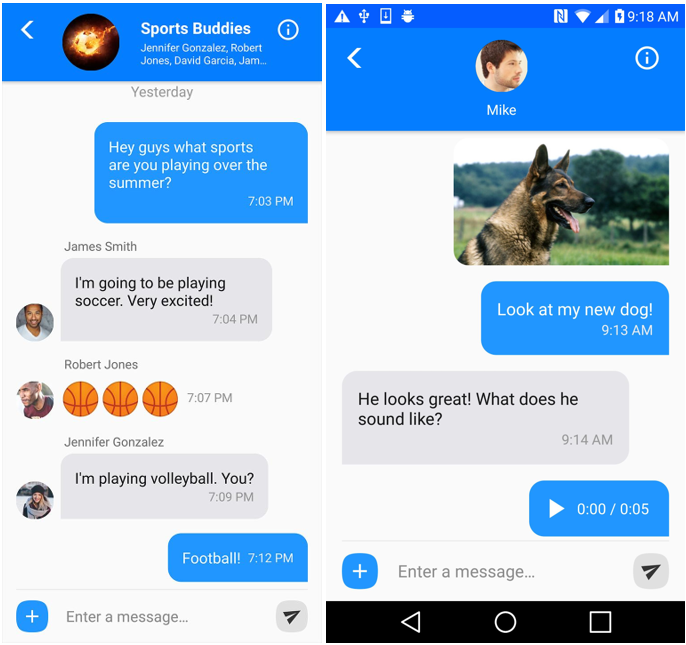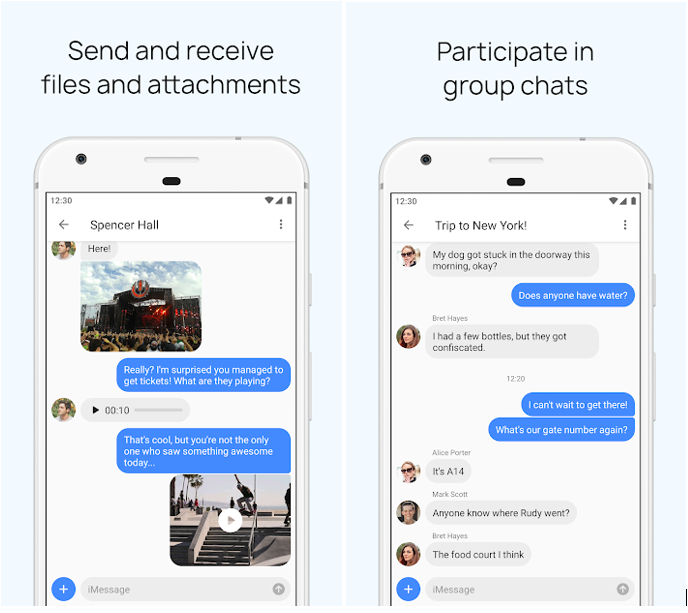Apple sempre ha fet que les seves característiques destaquin i iMessage és una aplicació de missatges de text que fa que els usuaris d'Android ho desitgin. Envieu i rebeu missatges de text al vostre telèfon tot el temps, però hi ha una diferència en utilitzar-lo a iPhone i Android. A més, enviar i rebre textos des del vostre ordinador per a un fàcil ús.
L'aplicació predeterminada per a iPhone s'anomena iMessage que permet als seus usuaris enviar i rebre missatges de text, imatges, vídeos, documents i ubicació.
Nota: els iMessages han de ser utilitzats estrictament pels propietaris de productes d'Apple i qualsevol altre ús està prohibit.
Atès que els telèfons Android són molt apreciats per la gent de tot el món. A mesura que han augmentat el seu joc en disseny, durada de la bateria i noves funcions amb cada actualització. El missatge de text és una d'aquestes coses que el redueix en comparació amb els iPhones i els iPads.
Però si us diem que podeu utilitzar l'iMessage al vostre dispositiu Android, no serà mentida. També serà molt fàcil conversar amb usuaris d'iPhone.
Hi ha una sèrie d'aplicacions disponibles per als usuaris de telèfons Android per utilitzar l'iMessage als seus dispositius.
Coses que necessiteu: telèfon Android amb una versió 6.0 o superior i Mac amb OS 10.10.
Parlarem del millor d'ells:
1. weMessage:
weMessage és una aplicació útil que us permet veure l'aplicació de missatgeria d'Apple al vostre Android. Un cop l'hagueu instal·lat al telèfon, assegureu-vos d'instal·lar-lo al Mac perquè l'aplicació funcioni. Aquesta aplicació funciona com a servidor i cal que inicieu sessió des del Mac, de manera que enviarà missatges directament al vostre telèfon Android.
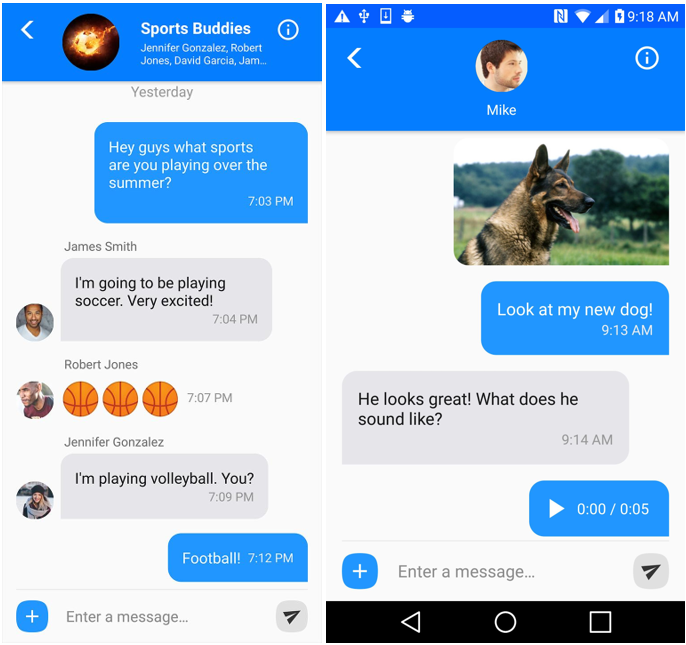
Pot ajudar-vos a utilitzar les grans funcions d'iMessage, des d'adjuntar fitxers fins a crear grups.
Per obtenir la configuració, primer, heu de crear un ID d'Apple per utilitzar l'aplicació, no és necessari si teniu, ja que feu servir un Mac. Inclou un reproductor de vídeo integrat que reproduirà fitxers de vídeo dins de l'aplicació.
Aconsegueix-ho aquí.
Vegeu també:-
Com canviar les icones de les aplicacions a Android i...
2. AirMessage:
AirMessage és una altra aplicació meravellosa per permetre que el telèfon Android enviï i rebi iMessages. Com el seu nom indica, el missatge és semblant al que s'utilitza als iPhones, però s'ha d'utilitzar a Android. Heu d'instal·lar l'aplicació des de la botiga de Google Play i instal·lar el JavaScript necessari al Mac. De nou, és un servei basat en servidor, que dirigirà els missatges al vostre dispositiu Android un cop instal·lat.
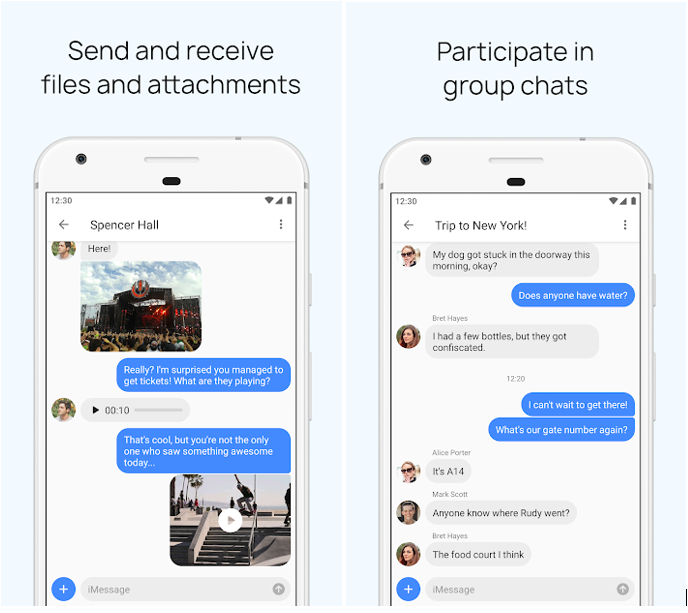
Podeu adjuntar imatges, àudio, vídeos i altres fitxers a l'aplicació per enviar-los a un altre usuari. També podeu participar en els xats de grup a iMessage ara. Pots triar entre els temes disponibles i afegir-los a cada xat per obtenir un toc personal. També inclou un tema fosc per al mode nocturn. Altres funcions d'iMessage, com ara tapback, confirmació de lectura, també estan integrades a l'aplicació. Podeu utilitzar els adhesius de l'aplicació i també els efectes del missatge. Crea grups nous i gaudeix dels missatges de text.
Aconsegueix-ho aquí.
Un cop utilitzeu una d'aquestes aplicacions per enviar i rebre iMessage a Android. Ara utilitzarà les dades del vostre telèfon. Heu de controlar les vostres dades amb el Comprova l'ús de dades per a Android. Us ajuda a establir un pla de configuració per supervisar les dades del vostre telèfon.

Concloure:
És increïble obtenir iMessage al vostre telèfon Android amb les seves múltiples funcions útils. Aconsegueix qualsevol d'aquestes dues aplicacions per enviar i rebre fotos, vídeos i fitxers al teu telèfon Android com l'iPhone. Tot el que necessiteu és un Mac per encaminar els missatges des dels servidors.